Tastatur
Auf dem Register Tastatur können Sie neue Tastaturkürzel für jeden Applikationsbefehl definieren.
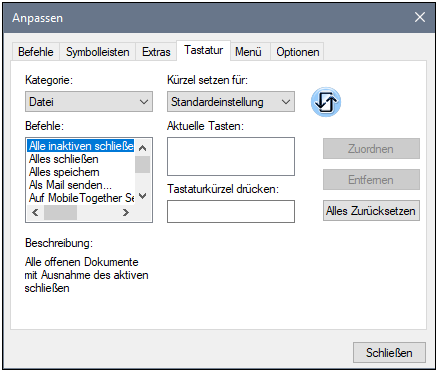
Zuweisen eines Tastaturkürzels
Um einem Befehl eine Tastaturkürzel zuzuweisen, gehen Sie folgendermaßen vor.
1.Wählen Sie in der Auswahlliste die Kategorie Alle Befehle aus. Wählen Sie alternativ dazu das anzupassende Menü aus.
| 2. | Wählen Sie im Listenfeld Befehle den Befehl aus, welchem Sie ein neues Kürzel zuweisen möchten, bzw. dessen Kürzel Sie ändern möchten. |
| 3. | Klicken Sie in das Textfeld Tastaturkürzel drücken und drücken Sie das Tastaturkürzel, das Sie diesem Befehl zuweisen möchten. Das Kürzel wird im Textfeld Tastaturkürzel drücken angezeigt. Wenn das Kürzel noch mit keinem Befehl verknüpft ist, ist die Schaltfläche Zuweisen aktiv, Wenn das Kürzel schon einem anderen Befehl zugeordnet war, wird dieser Befehl unterhalb des Textfelds angezeigt und die Schaltfläche Zuweisen ist deaktiviert. (Um den Eintrag im Feld Tastaturkürzel drücken zu löschen, drücken Sie eine der Tasten Strg, Alt oder Umschalt). |
| 4. | Klicken Sie auf die Schaltfläche Zuweisen, um das Tastaturkürzel zuzuweisen. Das Kürzel wird nun im Listenfeld Aktuelle Tasten angezeigt. Sie können einem einzigen Befehl mehrere Tastenkürzel zuweisen. |
| 5. | Klicken Sie auf die Schaltfläche Schließen, um die Einstellung zu bestätigen. |
Löschen eines Tastaturkürzels
Ein Tastaturkürzel kann nicht mehreren Befehlen zugewiesen werden. Um ein Kürzel zu löschen, klicken Sie in das Listenfeld Aktuelle Tasten und anschließend auf die Schaltfläche Entfernen. Klicken Sie auf Schließen.
Kürzel setzen für:
Derzeit noch keine Funktion.